WPS excel表格设置迷你图颜色的方法
时间:2024-05-08 09:06:42作者:极光下载站人气:51
我们在使用wps进行数据编辑的时候,如果你想要通过迷你图进行数据的分析,那么我们在插入选项卡下找到迷你图进行操作即可,我们可以选择制作成折线、柱形以及盈亏等迷你图,当你制作好迷你图之后,我们就可以自己喜欢的一种颜色进行更好的展示出该迷你图,而设置迷你图颜色只需要在工具栏中找到设置该图的功能就可以了,是很好操作的,下方是关于如何使用WPS excel更改迷你图颜色的具体操作方法,如果你需要的情况下可以看看方法教程,希望小编的方法教程对大家有所帮助。

方法步骤
1.首先,我们需要将表格数据输入到表格中,然后点击【插入】选项。
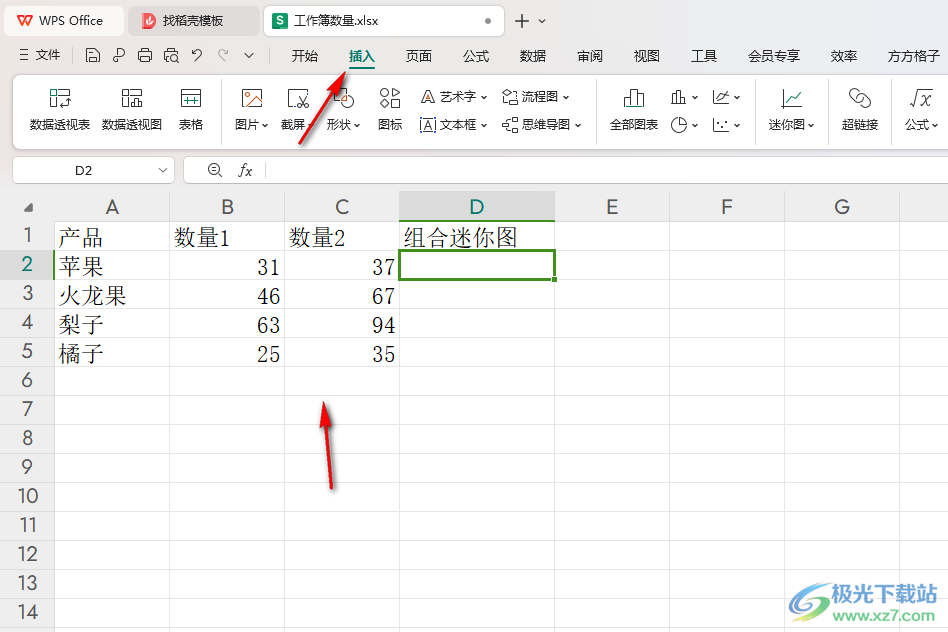
2.之后将其中要进行设置迷你图的数据框选起来,然后点击【迷你图】-【折线】选项。

3.接着,在页面上即可弹出一个窗口,我们需要选择一个该迷你图放置的位置,用鼠标点击表格中要放置迷你图的单元格就好了,之后点击确定按钮。

4.这时候,我们就可以将该迷你图选中,然后点击工具栏中的【迷你图颜色】选项,将其点击打开。

5.这时候,我们再在下拉选项中选择自己喜欢的一种颜色,那么我们的迷你图的颜色就设置好了,如图所示。
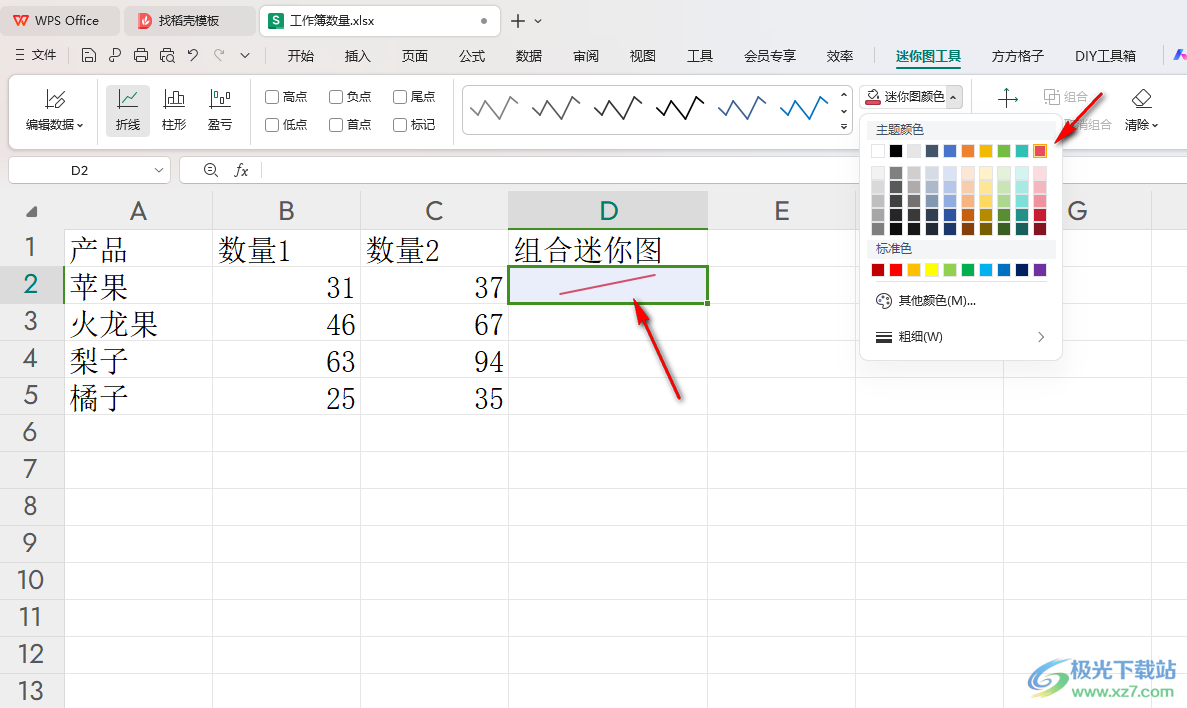
以上就是关于如何使用WPS Excel迷你图更改颜色的具体操作方法,我们在进行迷你图创建的时候,想要对迷你图进行颜色的更改设置,那么就可以通过上述的教程来操作一下就好了,十分的简单,感兴趣的话可以操作试试。

大小:240.07 MB版本:v12.1.0.18608环境:WinAll, WinXP, Win7, Win10
- 进入下载
相关推荐
相关下载
热门阅览
- 1百度网盘分享密码暴力破解方法,怎么破解百度网盘加密链接
- 2keyshot6破解安装步骤-keyshot6破解安装教程
- 3apktool手机版使用教程-apktool使用方法
- 4mac版steam怎么设置中文 steam mac版设置中文教程
- 5抖音推荐怎么设置页面?抖音推荐界面重新设置教程
- 6电脑怎么开启VT 如何开启VT的详细教程!
- 7掌上英雄联盟怎么注销账号?掌上英雄联盟怎么退出登录
- 8rar文件怎么打开?如何打开rar格式文件
- 9掌上wegame怎么查别人战绩?掌上wegame怎么看别人英雄联盟战绩
- 10qq邮箱格式怎么写?qq邮箱格式是什么样的以及注册英文邮箱的方法
- 11怎么安装会声会影x7?会声会影x7安装教程
- 12Word文档中轻松实现两行对齐?word文档两行文字怎么对齐?
网友评论